Якщо у вашій організації використовується Microsoft Teams, ви, ймовірно, використовуєте його як інструмент для віддаленої роботи або швидких групових нарад. Команди можуть бути більш складним інструментом ніж щось на зразок Zoom або Skype, і не всі його функції очевидні відразу, як-от зміна фону. Однак це не означає, що ви не можете цього зробити, і ми тут, щоб показати вам, як.
Зміст
- Зміна фону перед зустріччю
- Зміна фону під час зустрічі
Зміна фону перед зустріччю

Запускаєте Teams і чекаєте початку зустрічі? Ви можете змінити фон прямо зараз! Ось що потрібно зробити:
Рекомендовані відео
Крок 1: Відкрий свій Фонові ефекти. Перш ніж приєднатися до відео Teams, ви можете легко побачити цей значок праворуч від перемикача мікрофона. Це виглядає як крихітна людина, що сидить перед статичним фоном. Якщо ви не бачите цю опцію на своєму пристрої, виберіть Налаштування придивитися ближче.
Крок 2: праворуч на екрані має відкритися нове бічне вікно. Тут є всі ваші фонові ефекти. Перший варіант, символ «заборона», за бажанням відновить ваш екран до реального фону. Другий варіант угорі — це ефект розмиття, який використовує технологію AI, щоб просто розмити фон і замаскувати все, крім вашого обличчя. Якщо у вас небагато налаштувань фону, і вам просто потрібна конфіденційність (або ви просто хочете приховати безлад), увімкніть розмиття — це швидкий і простий спосіб змінити фон.
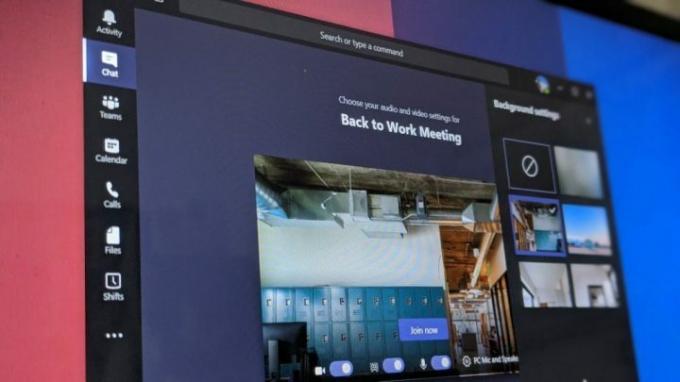
Крок 3: якщо вам не подобається блакитний колір і ви бажаєте вибрати фон, прокрутіть униз Фонові ефекти вікно покаже вам усі зображення, які ви можете розмістити як фон. Багато з них – це просто білі кімнати, які не відволікатимуть увагу, але є також багато природних сцен і фантастичних пейзажів на вибір. Коли ви знайдете той, який вам подобається, ви можете вибрати Попередній перегляд внизу, щоб побачити, як це виглядатиме на екрані. Microsoft згадала, що вони можуть додати можливість використовувати ваші власні зображення як фон, але наразі це недоступна функція.
Крок 4: коли ви знайдете фон, який вам подобається, виберіть його Застосувати, і це змінить тло вашої майбутньої зустрічі.
Зміна фону під час зустрічі
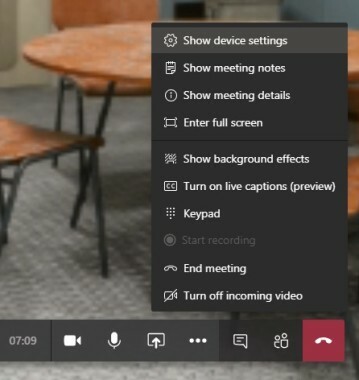 Якщо ви вже почали відеозустріч, не хвилюйтеся! Ви можете будь-коли застосувати фоновий ефект; це просто трохи інший процес.
Якщо ви вже почали відеозустріч, не хвилюйтеся! Ви можете будь-коли застосувати фоновий ефект; це просто трохи інший процес.
Крок 1: Подивіться на своє Панель керування для команд на екрані. Він має значки для камери, мікрофона тощо. Натисніть на Три точки щоб отримати доступ до додаткових налаштувань.
Крок 2: коли з’являться ваші додаткові налаштування, знайдіть опцію з написом Показати фонові ефекти. Виберіть його. Це відкриє те саме бічне вікно, про яке ми говорили в попередніх інструкціях.
Крок 3: тепер вам будуть доступні ті самі параметри, включаючи можливість розмити екран. Однак, оскільки ваша відеозустріч уже почалася, Попередній перегляд кнопка як ніколи важлива (особливо, якщо на зустрічі присутні інші люди). використання Попередній перегляд щоб переключатися між фонами, які вам найбільше подобаються, доки не знайдете правильний — це дозволить уникнути перемикання фонів під час самої відеоконференції. Коли ви знайдете той, який працює, виберіть Застосувати щоб почати його використовувати.
Важлива примітка щодо сумісності
Якщо ви переглядаєте ці інструкції та не бачите жодного з варіантів, про які ми говоримо, можливо, вони вам недоступні. Переконайтеся, що ваш пристрій оновлено, і застосуйте будь-які оновлення до Teams, якщо вони доступні. Якщо ви все ще не бачите жодних інструментів для зміни фону, можливо, ця можливість недоступна у вас пристрою, хоча ви все одно повинні мати опцію розмиття фону (цю функцію було введено в 2018). Однак якщо ви перейдете на альтернативний пристрій, наприклад настільний ПК, ви зможете отримати доступ до повних фонових функцій.
Рекомендації редакції
- Як ваш бос може шпигувати за вами за допомогою Slack, Zoom і Teams
- Microsoft Teams отримує нові інструменти ШІ — і вони безкоштовні
- Microsoft Teams скоро стане швидшою та простішою у використанні
- Найпоширеніші проблеми Zoom і способи їх вирішення
- Microsoft Teams Premium використовує штучний інтелект, щоб автоматично складати підсумки ваших зустрічей
Оновіть свій спосіб життяDigital Trends допомагає читачам стежити за динамічним світом технологій завдяки всім останнім новинам, цікавим оглядам продуктів, проникливим редакційним статтям і унікальним у своєму роді коротким оглядам.




